Windows10のサインイン画面でPINリセットを有効または無効にする方法
パスワードとHelloPIN(Hello PIN)の重要な違いの1つは、PINが設定された特定のデバイスに関連付けられており、その特定のWindows10デバイスにアクセスするためにのみ使用できることです。(ONLY)PINを忘れた場合は 、リセット(reset it)できます 。PINを使用する(PIN)Microsoftアカウントをお持ちの場合は、 サインイン時にPINをリセットできます 。この投稿では、Windows10のサインイン画面でPINリセットを有効または無効にする方法を紹介します。(Enable or Disable PIN Reset at Sign-in screen)
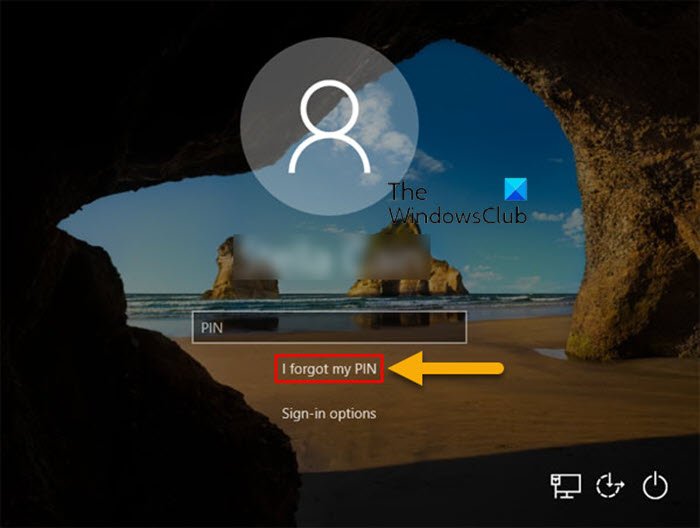
サインイン時にPINリセットを無効にすると、PC上のすべてのMicrosoftアカウント のサインイン画面にある[ PINを忘れた場合]リンクが削除されます。(I forgot my PIN)
サインイン(Sign-in)画面でPINリセットを有効または無効にする方法(Disable PIN Reset)
サインイン時にPIN(PIN)リセットを有効または無効にするには、管理者としてサインインする必要があります。
これはレジストリ操作である ため、必要な予防措置として、レジストリをバックアップする(back up the registry) か 、システムの復元ポイントを作成する ことをお勧めします。
(To enable)Windows 10のサインイン(Sign-in)画面でPINリセット(PIN Reset)を有効(デフォルト設定)にするには、次の手順を実行します。
- Windows key + Rを押し て、[実行]ダイアログを呼び出します。
- [ファイル名を指定して実行]ダイアログボックスで、 メモ帳(notepad) と入力し、Enterキーを押してメモ帳を開きます。
- 以下のコードをコピーしてテキストエディタに貼り付けます。
Windows Registry Editor Version 5.00 [HKEY_LOCAL_MACHINE\SOFTWARE\Microsoft\Windows\CurrentVersion\Authentication\LogonUI\NgcPin] "EnablePinReset"=dword:0000000f
- 次に、メニューから [ファイル(File)]オプションをクリックし、 [名前を付けて保存(Save As) ]ボタンを選択します。
- ファイルを保存する場所(できればデスクトップ)を選択します。
- 拡張子が.regの名前を入力し ます(例: EnableResetPIN.reg)。
- [ファイルの種類(Save as type) ]ドロップダウンリスト から[ すべてのファイル](All Files)を選択 します。
- (Double-click)保存した.regファイルを(.reg)ダブルクリックしてマージします。
- Run > はい(Yes) (UAC)]>[ Yes > OK ]をクリックし てマージを承認します。
- 必要に応じて、 .reg(.reg)ファイルを削除できるようになりました。
(To disable) Windows 10のサインイン(Sign-in)画面でPINリセット(PIN Reset)を無効にするには、次の手順を実行します。
- メモ帳を開きます。
- 以下のコードをコピーしてテキストエディタに貼り付けます。
Windows Registry Editor Version 5.00 [HKEY_LOCAL_MACHINE\SOFTWARE\Microsoft\Windows\CurrentVersion\Authentication\LogonUI\NgcPin] "EnablePinReset"=dword:00000000
- 上記と同じ手順を繰り返しますが、今回はregファイルをDisableResetPIN.regとして保存します。
Windows10のサインイン(Sign-in)画面でPINリセット(Disable PIN Reset)を有効または無効にする方法は以上です。
関連記事(Related post):Windows10でPINログインを削除する方法(How to remove PIN login in Windows 10)。
Related posts
Windows 10はPasswordの代わりにPasswordの代わりにSign-in screenの代わりに求められます
Windows 10でPicture Password Sign-In optionを無効にする方法
Windows 10でPINを削除する方法
何か起こり、あなたのPINはWindows 10で利用できません
Windows10からPINログインを削除する方法
Network ErrorからFix Steam Too Many Login Failuresの方法
Fix Instagram Suspicious Login Attempt
Fix Nexus Mod Managerのログインエラー[解決しよう]
Windows 10 Login ScreenのHide Email Address
Ophcrack LiveCD Free Download:Recover Windowsパスワード
Windows 10のLocal Accountの場合Configure & use YubiKey Secure Login
PIN Sign-in Systemがドメインに結合されているときに無効になっています
Failed Login AttemptsのNumberをWindows 10に制限します
Login ScreenでLogin ScreenでAdministrator Accountを有効または無効にします
Windows 10でSecure Loginを有効または無効にします
Windows 10でPicture Passwordを設定する方法
Google Passwordを使用してWindows 10コンピューターにログインする方法
Windows Hello Windows 10で動作していません
Windows 10内の他のユーザーをサインアウトする方法
Switch User Option Windows 10 login screenから欠けている
